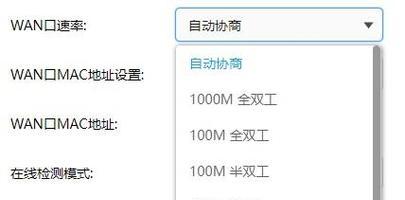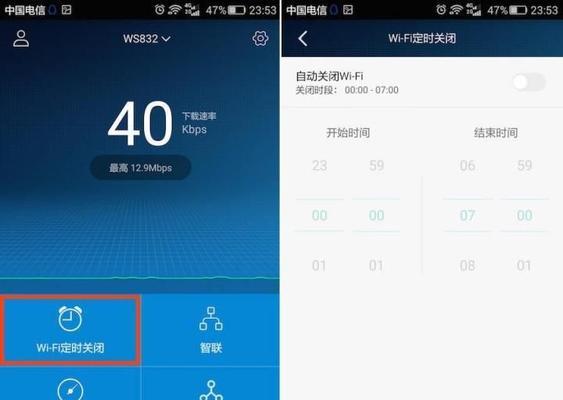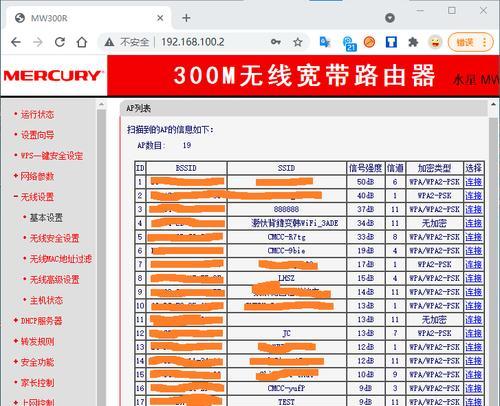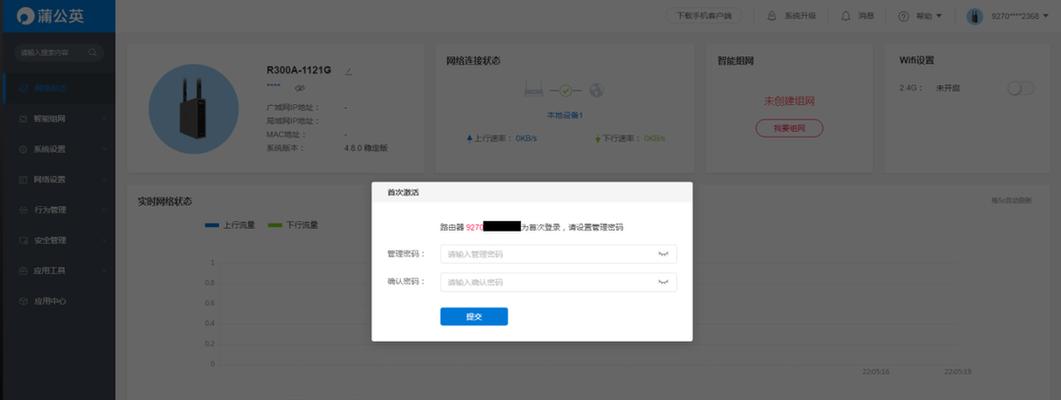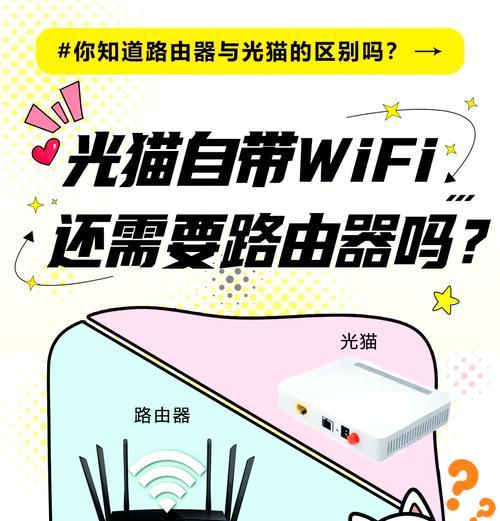华为路由器扩展设置步骤是什么?
当网络覆盖需求增加时,对华为路由器进行扩展设置显得尤为必要。扩展华为路由器能有效扩大无线网络覆盖范围,解决信号弱和网络死角问题。本文将详细介绍如何进行华为路由器的扩展设置,确保您可以轻松完成网络扩展。
一、准备工作
在开始扩展设置之前,您需要准备好以下几样东西:
1.一台或多台华为路由器,需确保它们均为扩展兼容型号。
2.一台可上网的电脑或手机,用于访问路由器的管理界面。
3.一份网络拓扑图或相关网络知识,以便了解现有网络结构。
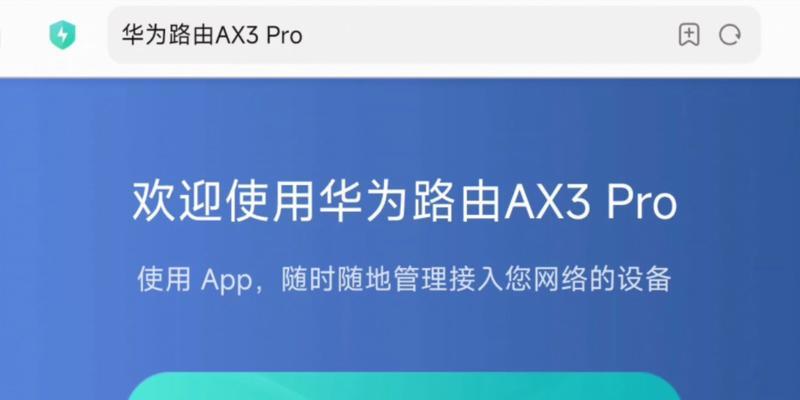
二、设置主路由器
1.连接网络:首先将主路由器通过网线连接到宽带调制解调器(Modem),或直接连接到互联网接入点。
2.访问管理界面:使用电脑或手机,通过浏览器访问主路由器的管理界面。通常地址为192.168.3.1或192.168.1.1,并输入默认的登录账号和密码(可在路由器底部标签找到)。
3.配置基本网络设置:在管理界面中,找到“网络设置”或“WAN设置”,并配置您的上网方式(PPPoE、动态IP、静态IP等),输入相应的账号和密码。
4.设置无线网络:在“无线设置”或“Wi-Fi设置”中,为您的无线网络命名(SSID),并设置安全密码,建议采用WPA2或WPA3加密方式。
5.重启路由器:完成设置后重启路由器,确保配置生效。

三、扩展路由器设置
在完成主路由器的设置之后,开始设置扩展路由器:
1.连接扩展路由器:将扩展路由器放置在主路由器的无线网络覆盖范围内,并暂时关闭主路由器的无线网络以避免信号干扰。
2.访问管理界面:同样通过浏览器访问扩展路由器的管理界面,登录并进入配置。
3.选择扩展模式:在扩展路由器的管理界面中,找到“扩展网络”或“无线中继”功能,选择“开始”或相应的设置选项。
4.扫描并连接主路由器:扩展路由器会自动扫描可扩展的网络,找到主路由器的SSID,点击连接并输入主路由器的Wi-Fi密码。
5.配置扩展参数:根据需要,您可以设置扩展路由器的无线网络名称(SSID)和密码,但建议保持与主路由器一致以避免混淆。
6.重启扩展路由器:完成设置后重启扩展路由器,使其正常工作。

四、验证设置结果
1.检查网络连接:确保所有设备均能连接到扩展后的无线网络,无论是在主路由器还是扩展路由器的覆盖区域。
2.使用网络测试工具:可以使用网络速度测试工具检查网络速度,确认网络扩展后是否对速度产生了影响。
五、常见问题与解决方法
问题1:无法找到主路由器的无线网络。
解决方法:检查主路由器是否正常工作,无线网络是否已开启;同时确认扩展路由器与主路由器之间没有遮挡物,无线信号可以顺利到达。
问题2:扩展后网络不稳定或速度降低。
解决方法:检查是否有其他无线设备干扰,尝试更换无线信道;如果问题依然存在,检查主、扩展路由器是否需要固件升级。
六、
通过以上步骤,您应该能够顺利设置并扩展华为路由器,有效改善网络覆盖质量。根据实际使用情况,可能还需要进一步优化和调整设置,以获得最佳的网络体验。扩展路由器是增强家庭或办公网络覆盖的有效方式之一,希望本文能为您顺利扩展华为路由器提供有价值的帮助。
版权声明:本文内容由互联网用户自发贡献,该文观点仅代表作者本人。本站仅提供信息存储空间服务,不拥有所有权,不承担相关法律责任。如发现本站有涉嫌抄袭侵权/违法违规的内容, 请发送邮件至 3561739510@qq.com 举报,一经查实,本站将立刻删除。
- 上一篇: 智能手表佩戴不稳的解决方法是什么?
- 下一篇: 苹果手表解锁步骤是什么?
- 站长推荐
-
-

Win10一键永久激活工具推荐(简单实用的工具助您永久激活Win10系统)
-

华为手机助手下架原因揭秘(华为手机助手被下架的原因及其影响分析)
-

随身WiFi亮红灯无法上网解决方法(教你轻松解决随身WiFi亮红灯无法连接网络问题)
-

2024年核显最强CPU排名揭晓(逐鹿高峰)
-

解决爱普生打印机重影问题的方法(快速排除爱普生打印机重影的困扰)
-

光芒燃气灶怎么维修?教你轻松解决常见问题
-

如何利用一键恢复功能轻松找回浏览器历史记录(省时又便捷)
-

红米手机解除禁止安装权限的方法(轻松掌握红米手机解禁安装权限的技巧)
-

小米MIUI系统的手电筒功能怎样开启?探索小米手机的手电筒功能
-

华为系列手机档次排列之辨析(挖掘华为系列手机的高、中、低档次特点)
-
- 热门tag
- 标签列表
- 友情链接